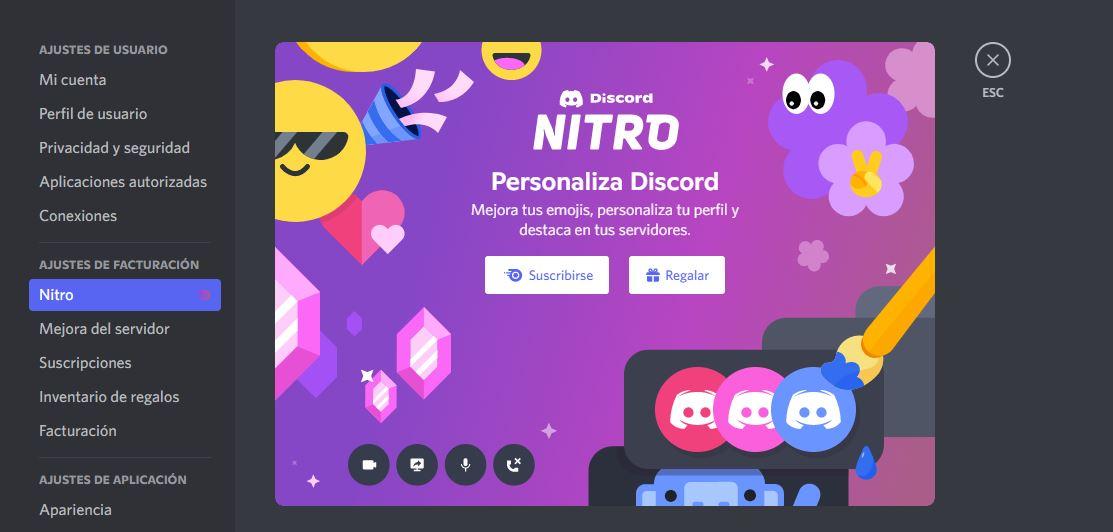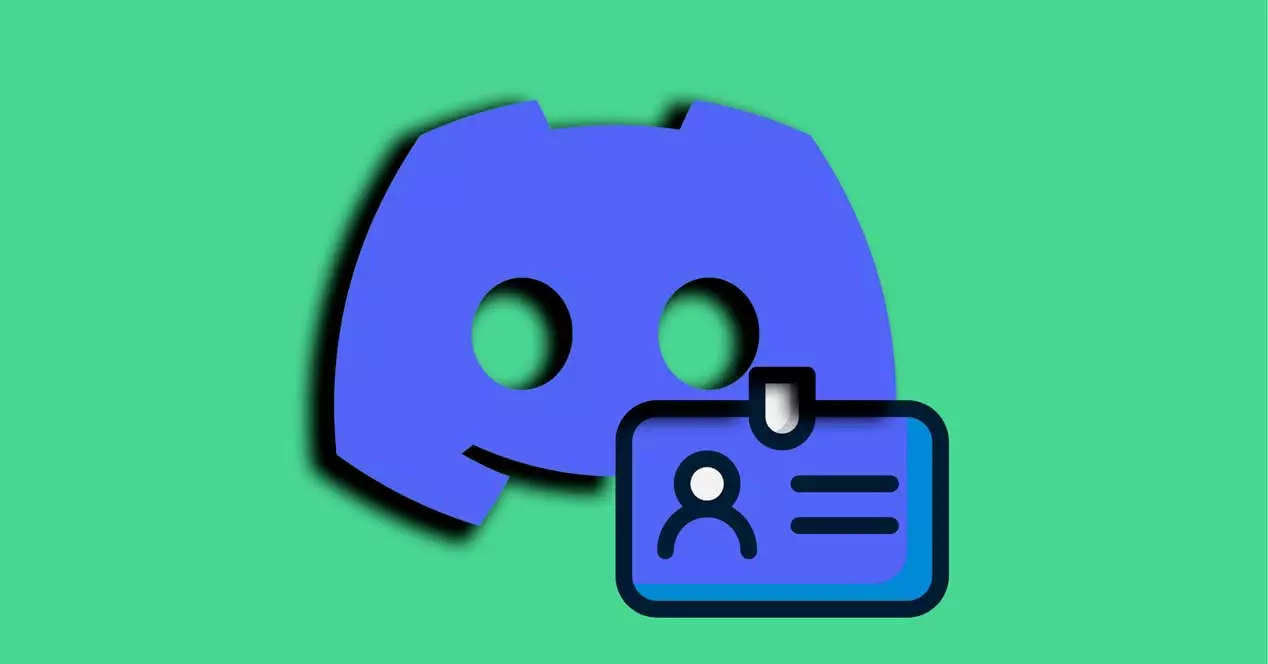
In Discord possiamo scegliere il nome che vogliamo al momento della registrazione, ma anche cambia il nome o il soprannome in Discord quando vuoi a seconda della stanza in cui entrerai o dell'uso che ne farai. Spieghiamo come farlo dal sito web o tramite l'app mobile.
Discord è un'applicazione Voice over IP o VOIP . Un'applicazione che funziona tramite il sistema di protocollo Voice over Internet e che ci consente di comunicare con altri utenti senza la necessità di utilizzare un telefono cellulare e con molte opzioni. Possiamo parlare con chi vogliamo, avere conversazioni o stanze in cui parlare di temi o interessi comuni. Server con canali dove possiamo scegliere se loro sono chat aperte o gruppi privati … E possiamo creare gruppi di studio su Discord, club di lettura, stanze con la nostra famiglia. Sebbene sia stato originariamente progettato per i videogiochi, Discord è oggi uno strumento molto comodo e utile.

Quando ci registriamo in Discord scegliamo un nome utente che è quello vedranno altri utenti o partecipanti alla chat quando ci siamo dentro. Ma possiamo anche cambiarlo una volta che abbiamo già creato l'account. Possiamo modificarlo tutte le volte che vogliamo o di cui abbiamo bisogno, qualunque sia il motivo. Devi semplicemente scegliere un nickname e seguire i passaggi seguenti.
Crea un account su Discord
Possiamo scegliere il nome su Discord creando un nuovo account. Quando hai già scaricato l'applicazione sul tuo computer o telefono o direttamente dalla versione web senza dover uscire dal browser. I passaggi sono molto semplici.
Per creare un account dovrai compilare
- Nome utente
- Password
- Data di nascita
- Accetta i termini del servizio
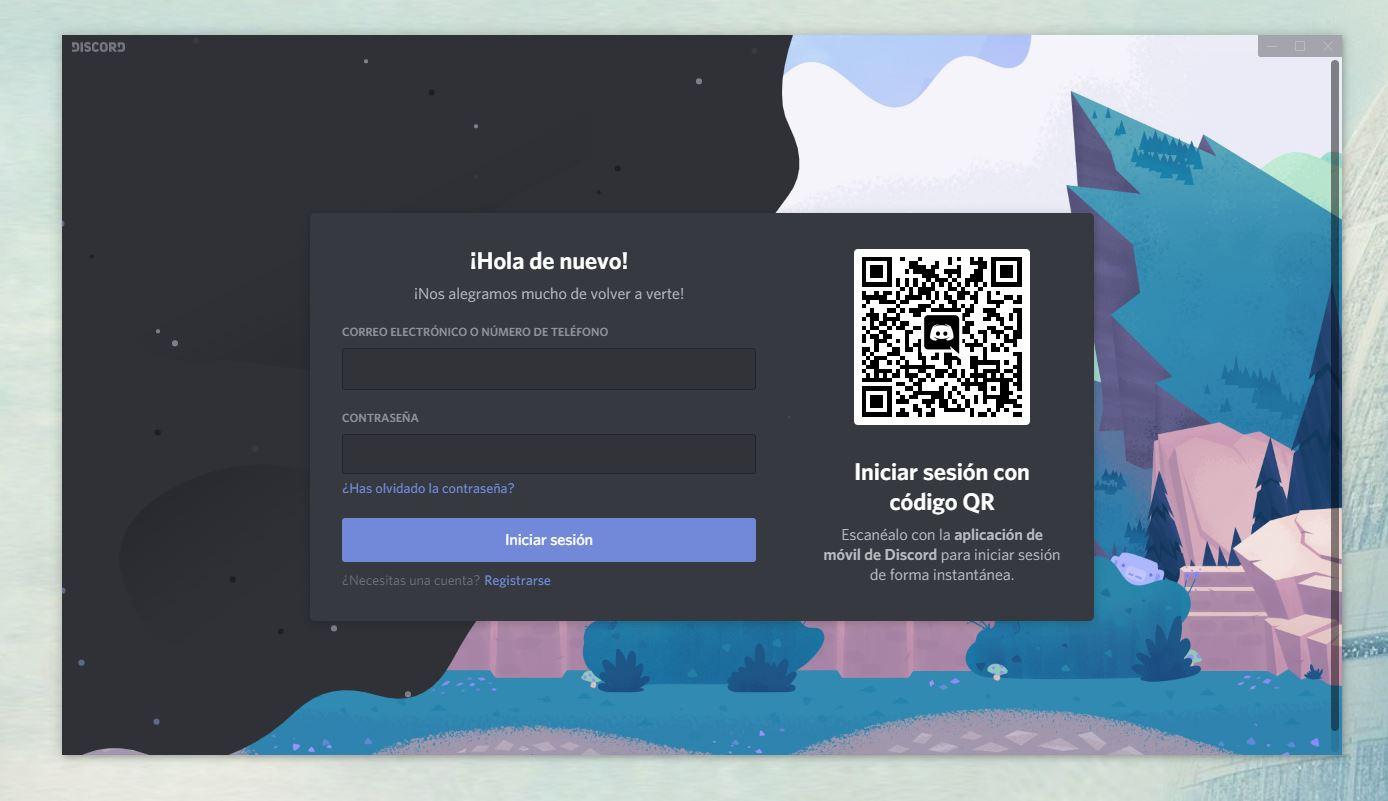
Dopo aver compilato tutto, tocca " Continua ”. Riceveremo un email notifica e un collegamento che ci consente di convalidare l'account e iniziare a usarlo. Avremo scelto un utente ma, come vedremo nei prossimi paragrafi, potremo cambiare il nome di Discord.
Cambia il nome o il soprannome
Se abbiamo già creato un account o ne abbiamo già uno ma non ci piace il nome che abbiamo , possiamo cambiarlo accedendo alle sue impostazioni senza doverne creare un altro. Possiamo farlo dall'applicazione o dalla versione web.
Dalla pagina web o dal desktop
Se vogliamo modificare il nome utente Discord dal sito Web o dall'applicazione per computer, la versione desktop del programma, i passaggi sono i seguenti:
- Apriamo il programma o la pagina web sul nostro computer
- Cerchiamo l'icona a forma di ingranaggio in fondo alla pagina
- Entreremo nelle impostazioni di Discord
- Vai al menu a sinistra dello schermo
- In "Impostazioni utente" cerchiamo il "Il mio account" pagina
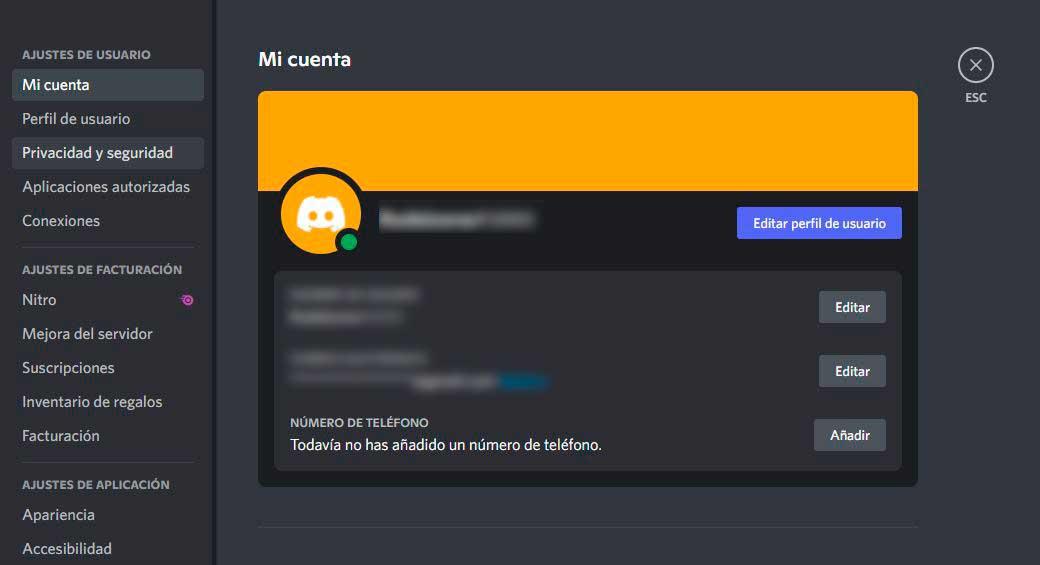
Qui entreremo in una sezione in cui possiamo modificare la nostra immagine del profilo, il nostro nome utente, la nostra email, il nostro numero di telefono... Come puoi vedere nell'immagine, saremo in grado di vedere tutte le impostazioni insieme a un pulsante "Modifica" che consente noi per modificare tutti i dettagli. Nel nostro caso dobbiamo toccare “ Modifica ” accanto al pulsante del nome utente e qui si aprirà una nuova finestra.
Vedrai una nuova finestra in Discord che ci dice "Inserisci un nuovo nome utente e la tua password esistente" Dovrai inserire i dati con il nuovo nome e dovrai confermare il processo con la chiave che usi per Discord. Vedremo anche che c'è una serie di numeri sul lato destro. Una serie di numeri preceduti da un'etichetta e la cui “mission” è differenziarsi dagli altri utenti della piattaforma nel caso in cui ci siano due persone con lo stesso nome o nickname. Non possiamo modificare l'insieme di numeri o identificatore se disponiamo di un account gratuito, ma puoi modificarlo se disponi di un account Discord a pagamento.
Una volta completata l'intera procedura per modificarla, conferma su "Fatto". Automaticamente il tuo nome in Discord cambierà e potrai identificarti con quello nuovo.
Passa dal cellulare
Se hai l'applicazione Discord sul tuo cellulare, possiamo cambiarla dalle impostazioni senza dover andare al sito Web o senza dover scaricare l'app desktop. Non ci resta che scaricare l'app per lo smartphone ed effettuare il login con la nostra email e password.
All'interno dell'applicazione dobbiamo andare nell'angolo in basso a destra dello schermo per toccare la nostra immagine del profilo e si apriranno le impostazioni dell'utente. Qui vedremo un elenco con opzioni come l'impostazione dello stato, il mio account, privacy e sicurezza, applicazioni autorizzate, connessioni... E la seconda è quella che ci interessa. Dobbiamo toccare "Il mio account" per aprire le impostazioni e per cambiare il nome in Discord o il nickname dell'utente che abbiamo nel programma.
Una volta entrati nelle impostazioni del nostro account vedremo una serie di opzioni e menu simili a quelli della pagina web: immagine del profilo, username, email collegata all'account, telefono, cambio password e nella parte inferiore possiamo abilitare o disabilitare l'autenticazione a due fattori.
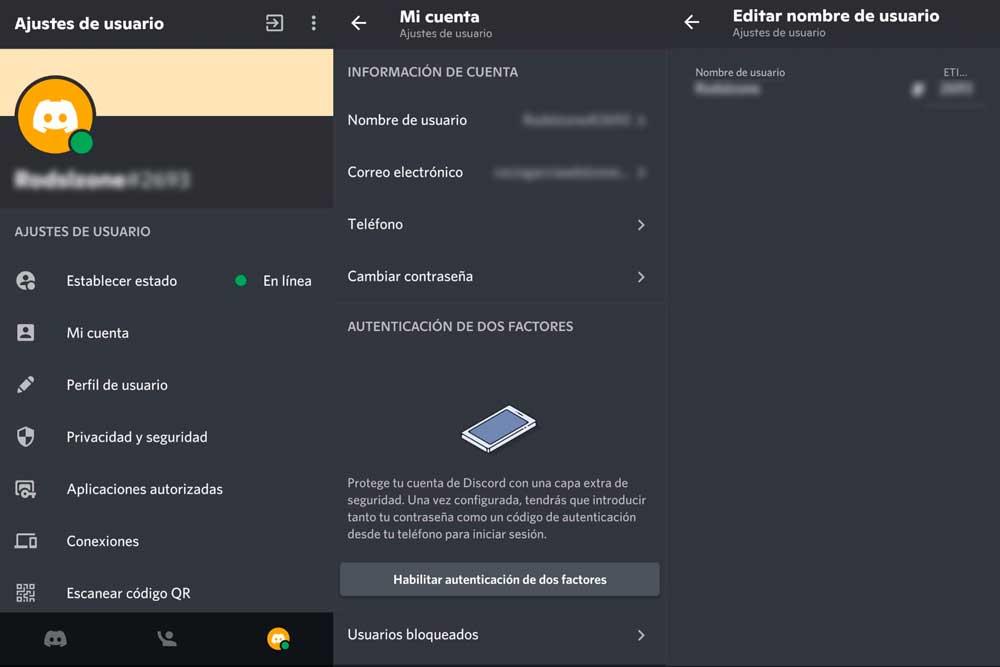
Quello che ci interessa, come è logico, è il primo. Tocchiamo "Nome utente" dall'applicazione Discord e possiamo scegliere il nostro nome utente. Come nel caso precedente, possiamo scegliere il nostro nuovo nome e a destra apparirà l'etichetta con il codice corrispondente che ci differenzierà nel caso in cui un altro utente abbia il nostro stesso nome e vogliamo distinguerci l'uno dall'altro usando Discord .
Una volta fatto, vedremo il nostro nuovo nome e apparirà modificato su Discord per tutti gli utenti.
cambia l'etichetta
Come abbiamo spiegato nei paragrafi precedenti, possiamo cambiare l'etichetta solo se abbiamo un conto di pagamento. Nitro ci consente di personalizzare Discord con più emoji, con più popolarità sui server, con diversi profili diversi nello stesso account, con più fondi disponibili per le tue videochiamate, con più poteri di emoji... Tutte queste funzionalità possono essere sbloccate pagando.
Inoltre, pagando possiamo scegliere il codice che vogliamo. Discord Nitro ha un prezzo di $ 99.99 all'anno con il piano annuale e la durata di dodici mesi. O $ 9.99 al mese con un soggiorno di un mese e pagamento mensile.